Διαχείριση της προέλευσης δεδομένων σας - Oracle
Σημείωμα
Διαιρέσαμε τα έγγραφα πύλης δεδομένων εσωτερικής εγκατάστασης σε περιεχόμενο που αφορά ειδικά το Power BI και το γενικό περιεχόμενο που ισχύει για όλες τις υπηρεσίες που υποστηρίζει η πύλη. Αυτήν τη στιγμή βρίσκεστε στο περιεχόμενο του Power BI. Για να παρέχετε σχόλια σχετικά με αυτό το άρθρο ή τη συνολική εμπειρία των εγγράφων πύλης, κάντε κύλιση στο κάτω μέρος του άρθρου.
Μετά την εγκατάσταση της πύλης δεδομένων εσωτερικής εγκατάστασης, μπορείτε να προσθέσετε προελεύσεις δεδομένων για χρήση με την πύλη. Αυτό το άρθρο εξετάζει τον τρόπο με τον οποίο μπορείτε να εργαστείτε με την πύλη εσωτερικής εγκατάστασης και τις προελεύσεις δεδομένων Oracle είτε για προγραμματισμένη ανανέωση είτε για το DirectQuery.
Σύνδεση σε βάση δεδομένων Oracle
Για να συνδεθείτε σε μια βάση δεδομένων της Oracle με την πύλη δεδομένων εσωτερικής εγκατάστασης, κάντε λήψη και εγκατάσταση του προγράμματος-πελάτη Oracle για Microsoft Tools (OCMT) 64 bit στον υπολογιστή που εκτελεί την πύλη.
Οι υποστηριζόμενες εκδόσεις oracle είναι οι εξής:
- Oracle Database Server 12c (12.1.0.2) και νεότερες εκδόσεις
- Αυτόνομη βάση δεδομένων Oracle - όλες οι εκδόσεις
Αφού εγκαταστήσετε και ρυθμίσετε σωστά τις παραμέτρους του OCMT, μπορείτε να χρησιμοποιήσετε το Power BI Desktop ή κάποιο άλλο δοκιμαστικό πρόγραμμα-πελάτη για να επαληθεύσετε τη σωστή εγκατάσταση και ρύθμιση παραμέτρων στην πύλη.
Προσθήκη προέλευσης δεδομένων
Στην οθόνη Νέα σύνδεση για την πύλη δεδομένων εσωτερικής εγκατάστασης, επιλέξτε Oracle για τύπο Σύνδεση ion.
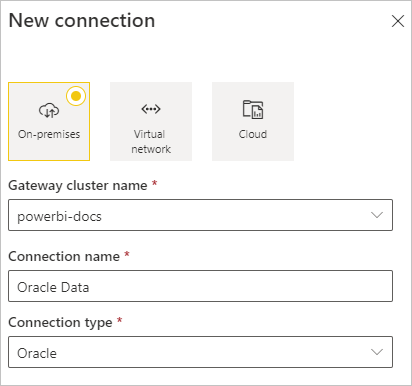
Στον Διακομιστή, πληκτρολογήστε το όνομα για την προέλευση δεδομένων, όπως το όνομα της υπηρεσίας Oracle net (για παράδειγμα, myADB_high) ή easy Σύνδεση Plus συμβολοσειρά σύνδεσης.
Στην περιοχή Μέθοδος ελέγχου ταυτότητας, επιλέξτε Windows ή Βασικός. Επιλέξτε Βασικός αν σκοπεύετε να συνδεθείτε ως χρήστης βάσης δεδομένων Oracle. Στη συνέχεια, εισαγάγετε τα διαπιστευτήρια που θα χρησιμοποιήσετε για αυτήν την προέλευση δεδομένων. Επιλέξτε Windows κατά τη χρήση του ελέγχου ταυτότητας λειτουργικού συστήματος Windows και με το πρόγραμμα-πελάτη Oracle και τον διακομιστή να εκτελούνται στα Windows.
Σημείωμα
Όλα τα ερωτήματα στην προέλευση δεδομένων εκτελούνται με αυτά τα διαπιστευτήρια. Για να μάθετε περισσότερα σχετικά με τον χώρο αποθήκευσης διαπιστευτηρίων, ανατρέξτε στο θέμα Αποθήκευση κρυπτογραφημένων διαπιστευτηρίων στο cloud.
Ρυθμίστε τις παραμέτρους του επιπέδου προστασίας προσωπικών δεδομένων για την προέλευση δεδομένων σας. Αυτή η ρύθμιση ελέγχει τον τρόπο με τον οποίο τα δεδομένα μπορούν να συνδυαστούν για προγραμματισμένη ανανέωση. Η ρύθμιση επιπέδου προστασίας προσωπικών δεδομένων δεν ισχύει για το DirectQuery. Για να μάθετε περισσότερα σχετικά με τα επίπεδα προστασίας προσωπικών δεδομένων για την προέλευση δεδομένων σας, ανατρέξτε στο θέμα Επίπεδα προστασίας προσωπικών δεδομένων (Power Query).
Επιλέξτε Δημιουργία.
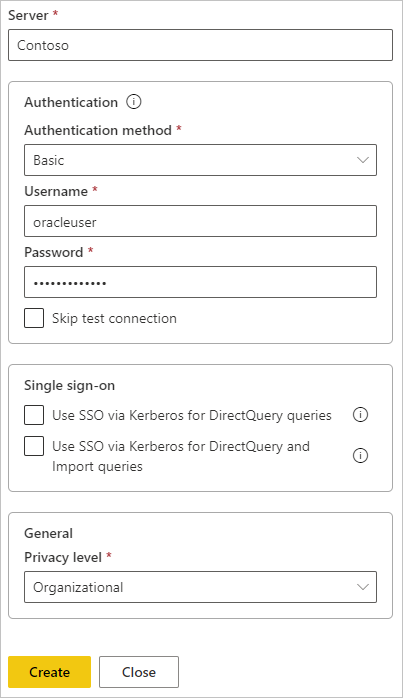
Εάν η δημιουργία είναι επιτυχής, θα δείτε το όνομα> της προέλευσης δεδομένων που δημιουργήθηκε<. Τώρα, μπορείτε να χρησιμοποιήσετε αυτήν την προέλευση δεδομένων για προγραμματισμένη ανανέωση ή το DirectQuery με τον διακομιστή βάσης δεδομένων Oracle.
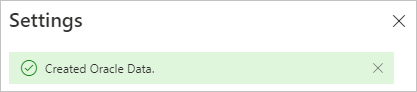
Χρήση της προέλευσης δεδομένων
Αφού δημιουργήσετε την προέλευση δεδομένων, είναι διαθέσιμη για χρήση είτε με DirectQuery είτε με προγραμματισμένη ανανέωση.
Σημαντικό
Τα ονόματα του διακομιστή και της βάσης δεδομένων πρέπει να συμφωνούν μεταξύ του Power BI Desktop και της προέλευσης δεδομένων εντός της πύλης δεδομένων εσωτερικής εγκατάστασης.
Η σύνδεση μεταξύ του συνόλου δεδομένων και της προέλευσης δεδομένων εντός της πύλης βασίζεται στο όνομα διακομιστή και στο όνομα βάσης δεδομένων. Αυτά τα ονόματα πρέπει να συμφωνούν απόλυτα. Για παράδειγμα, εάν δώσετε μια διεύθυνση IP για το όνομα του διακομιστή εντός του Power BI Desktop, θα πρέπει να χρησιμοποιήσετε τη διεύθυνση IP για την προέλευση δεδομένων εντός της ρύθμισης παραμέτρων της πύλης. Αυτό το όνομα πρέπει επίσης να συμφωνεί με ένα καθαρό όνομα υπηρεσίας ή ψευδώνυμο που ορίζει το αρχείο tnsnames.ora . Αυτή η απαίτηση ισχύει τόσο για το DirectQuery όσο και για την προγραμματισμένη ανανέωση.
Χρήση της προέλευσης δεδομένων με συνδέσεις DirectQuery
Βεβαιωθείτε ότι τα ονόματα διακομιστή και βάσης δεδομένων συμφωνούν μεταξύ του Power BI Desktop και της προέλευσης δεδομένων που έχει ρυθμιστεί για την πύλη. Επίσης, για να μπορείτε να δημοσιεύσετε σύνολα δεδομένων DirectQuery, οι χρήστες σας πρέπει να εμφανίζονται στην περιοχή Χρήστες στην καταχώρηση προέλευσης δεδομένων.
Μετά τη δημοσίευση αναφορών από το Power BI Desktop ή με τη λήψη δεδομένων σε Υπηρεσία Power BI, η σύνδεση βάσης δεδομένων θα πρέπει να λειτουργεί. Μπορεί να χρειαστούν αρκετά λεπτά μετά τη δημιουργία της προέλευσης δεδομένων στην πύλη για να μπορέσετε να χρησιμοποιήσετε τη σύνδεση.
Χρήση της προέλευσης δεδομένων με προγραμματισμένη ανανέωση
Εάν βρίσκεστε στη λίστα Χρήστες μιας προέλευσης δεδομένων που ρυθμίζετε εντός της πύλης και τα ονόματα του διακομιστή και της βάσης δεδομένων συμφωνούν, βλέπετε ότι η πύλη εμφανίζεται ως επιλογή για χρήση με την προγραμματισμένη ανανέωση.
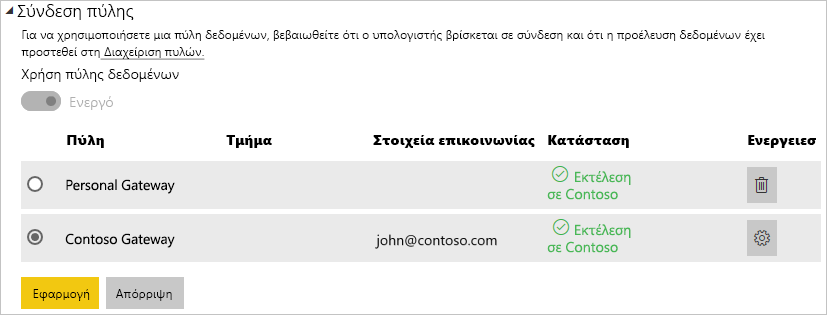
Αντιμετώπιση προβλημάτων
Ενδέχεται να λάβετε ένα από τα ακόλουθα σφάλματα Oracle όταν η σύνταξη ονοματοθεσίας είναι είτε εσφαλμένη είτε έχει διαμορφωθεί εσφαλμένα:
ORA-12154: TNS:could not resolve the connect identifier specified.ORA-12514: TNS:listener does not currently know of service requested in connect descriptor.ORA-12541: TNS:no listener.ORA-12170: TNS:connect timeout occurred.ORA-12504: TNS:listener was not given the SERVICE_NAME in CONNECT_DATA.
Αυτά τα σφάλματα μπορεί να προκύψουν εάν η περιγραφή σύνδεσης βάσης δεδομένων Oracle tnsnames.ora έχει ρυθμιστεί εσφαλμένα, το όνομα της υπηρεσίας δικτύου που παρέχεται είναι ορθογραφικό ή η υπηρεσία ακρόασης βάσης δεδομένων Oracle δεν εκτελείται ή δεν είναι προσβάσιμη, όπως ένα τείχος προστασίας που εμποδίζει την υπηρεσία ακρόασης ή τη θύρα βάσης δεδομένων. Βεβαιωθείτε ότι πληροίτε τις ελάχιστες προϋποθέσεις εγκατάστασης.
Επισκεφθείτε την Πύλη βοήθειας για σφάλματα βάσης δεδομένων της Oracle για να εξετάσετε συνήθεις αιτίες και λύσεις για το συγκεκριμένο σφάλμα Oracle που αντιμετωπίζετε. Εισαγάγετε το σφάλμα Oracle στη γραμμή αναζήτησης της πύλης.
Για τη διάγνωση προβλημάτων συνδεσιμότητας μεταξύ του διακομιστή προέλευσης δεδομένων και του υπολογιστή πύλης, εγκαταστήστε ένα πρόγραμμα-πελάτη όπως το Power BI Desktop στον υπολογιστή πύλης. Μπορείτε να χρησιμοποιήσετε το πρόγραμμα-πελάτη για να ελέγξετε τη συνδεσιμότητα με τον διακομιστή προέλευσης δεδομένων.
Για περισσότερες πληροφορίες αντιμετώπισης προβλημάτων πύλης, ανατρέξτε στο θέμα Αντιμετώπιση προβλημάτων της πύλης δεδομένων εσωτερικής εγκατάστασης.
Σχετικό περιεχόμενο
Περισσότερες ερωτήσεις; Δοκιμάστε να ρωτήσετε την Κοινότητα Power BI.